
現在使用 LINE 來傳訊息跟接電話非常方便,但是你的 LINE 不會跳通知、通知沒聲音,讓你訊息來電漏接了嗎?這邊教你檢查你 LINE App 和 iPhone 的設定是否出了問題,或者你可能需要更新 iPhone 作業系統。那麼我們就一起來看看吧!
檢查 LINE App 的通知設定
1.檢查是否 LINE App 裡面把提醒關閉了導致 LINE 不會跳通知
先開啟 LINE App,點開主頁,找到右上角的設定圖示。
在「一般」的地方找到「提醒」,確認提醒有打開。
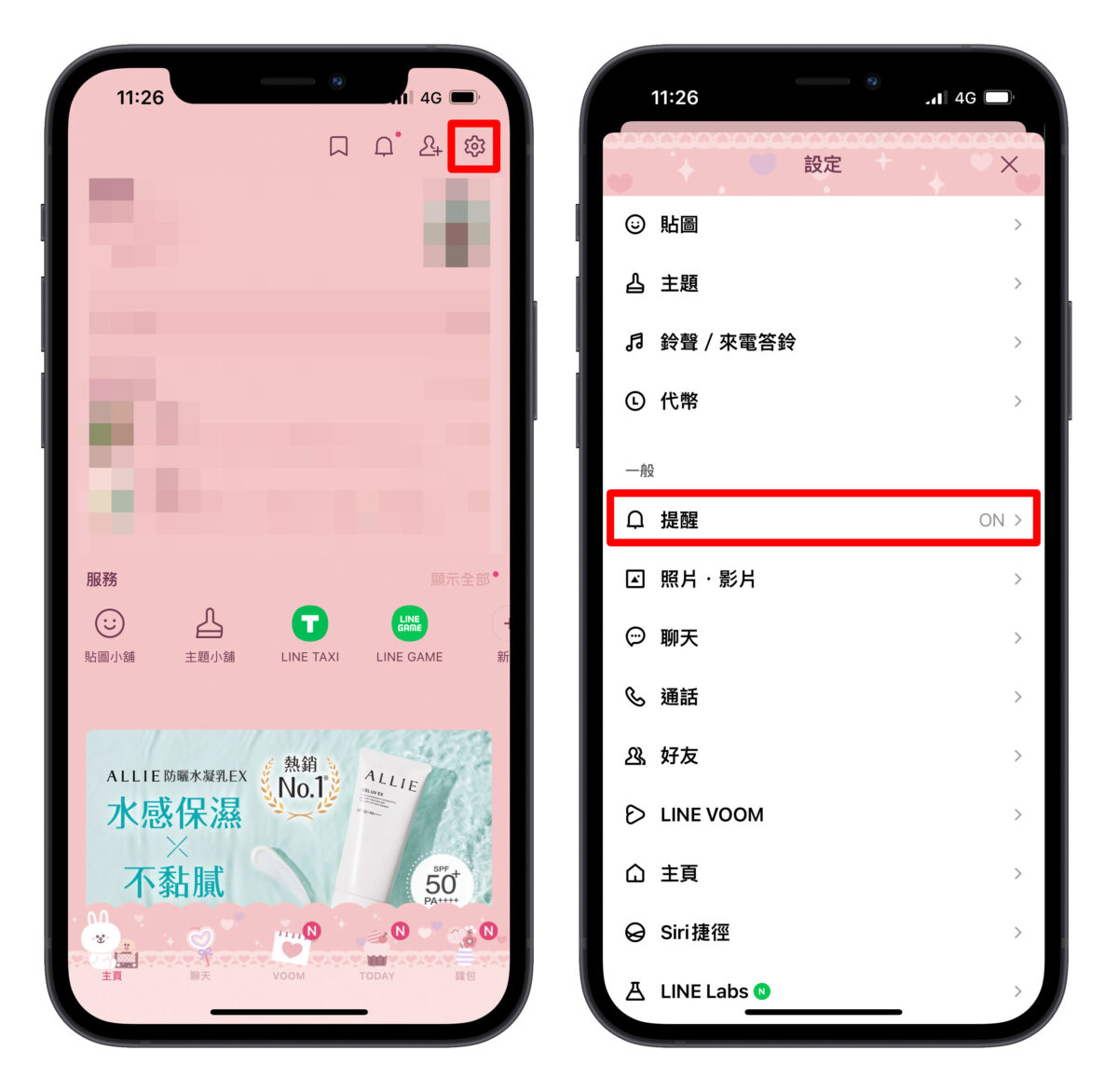
2.檢查 LINE 的標註提醒是否開啟
有時候我們會把某些聊天室的提醒關閉,但我們希望別人標註我們的時候,我們可以收到通知,此時可以檢查標註提醒是否開啟,來確保別人在訊息中 tag 你的時候, LINE 會跳通知給你。
一樣到主頁右上角的設定圖示:
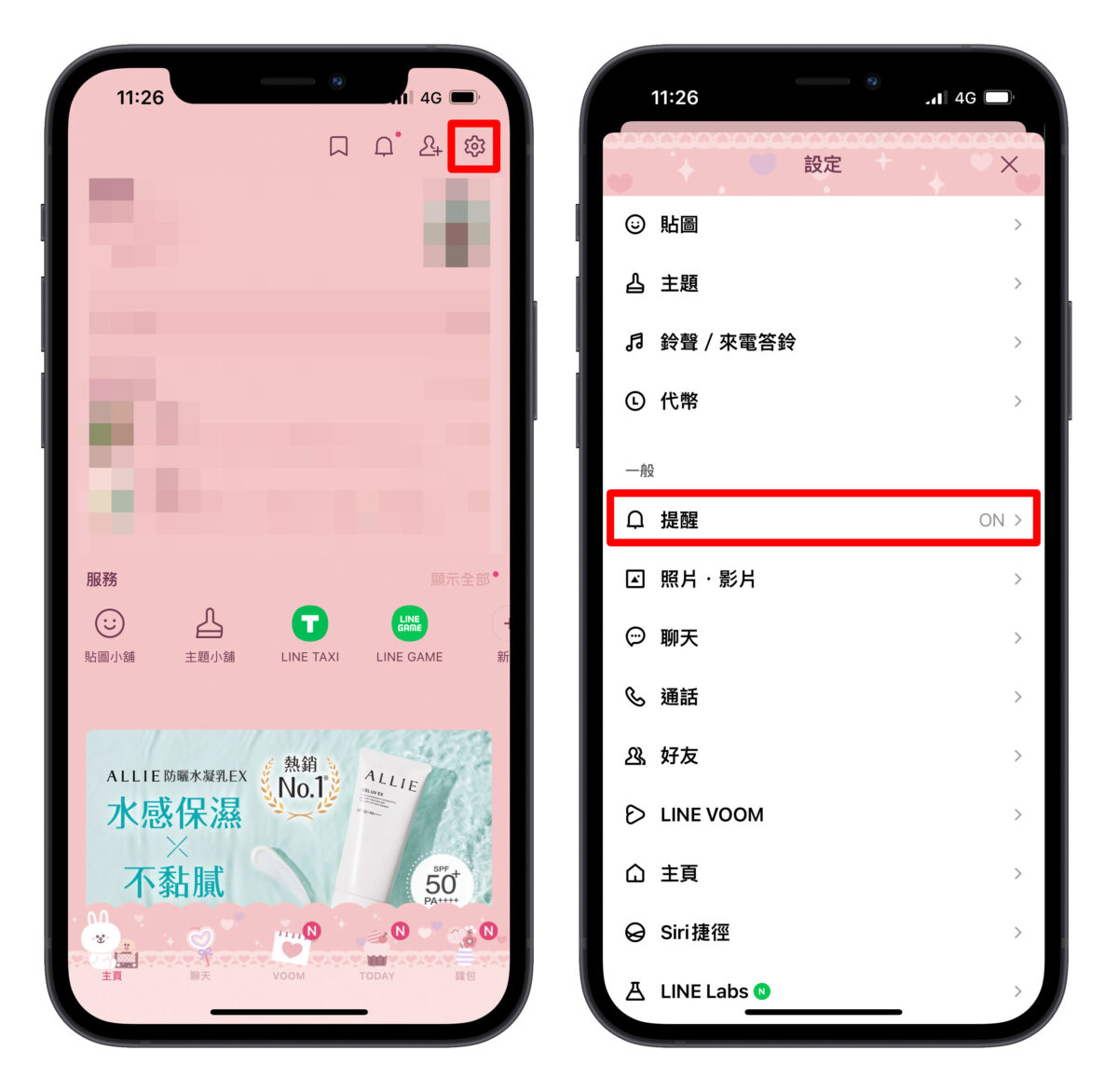
在「一般」的地方找到「提醒」,確認「標註提醒」有打開。
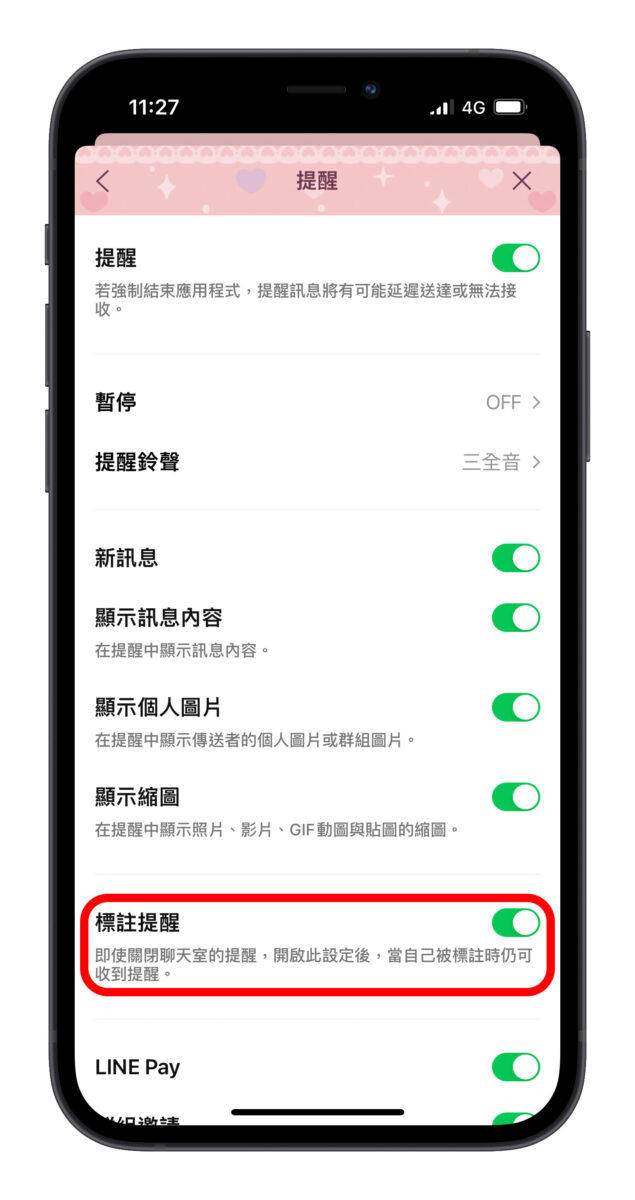
3.檢查 LINE 聊天室的通知設定
LINE 沒有跳通知還有可能是因為你不小心把聊天室的通知給關掉了,才導致 LINE 不會跳通知,或者是通知沒聲音的情況。
首先我們先到聊天的頁面,選擇你要檢查的聊天室。
接著在聊天室的右上角,有一個三橫線的圖示,請點開圖示。
會看到上排左邊有一個開啟提醒,或關閉提醒,請確定他有開啟,這樣該聊天室有新訊息的時候才會給你通知!
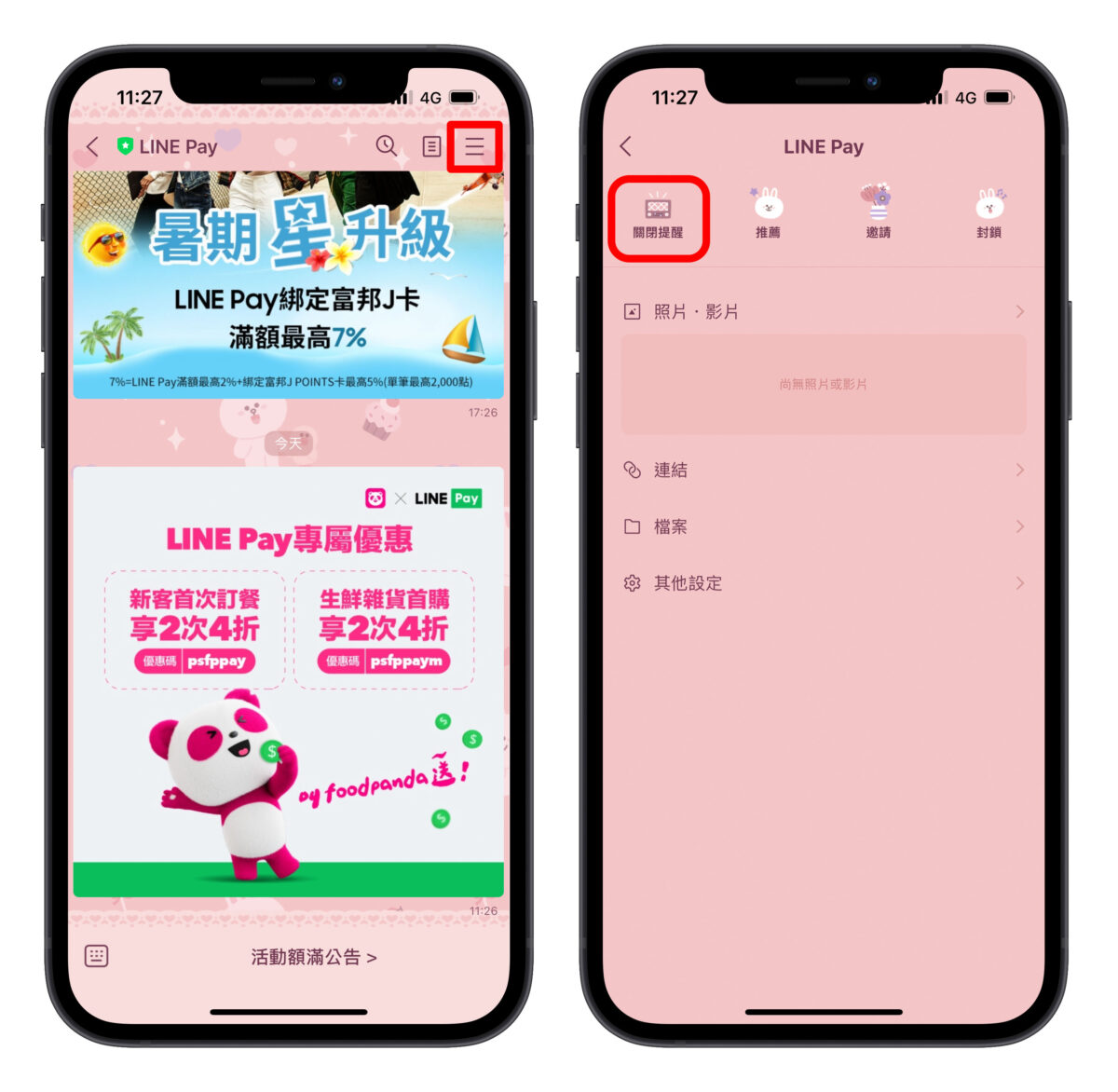
4.檢查 LINE 通話設定
有時候你的 LINE 來電沒有聲音、不會跳通知可能是因為你關閉了語音通話功能,導致無法接聽來電。
請先到 LINE 主頁右上角的設定,找到「通話」:
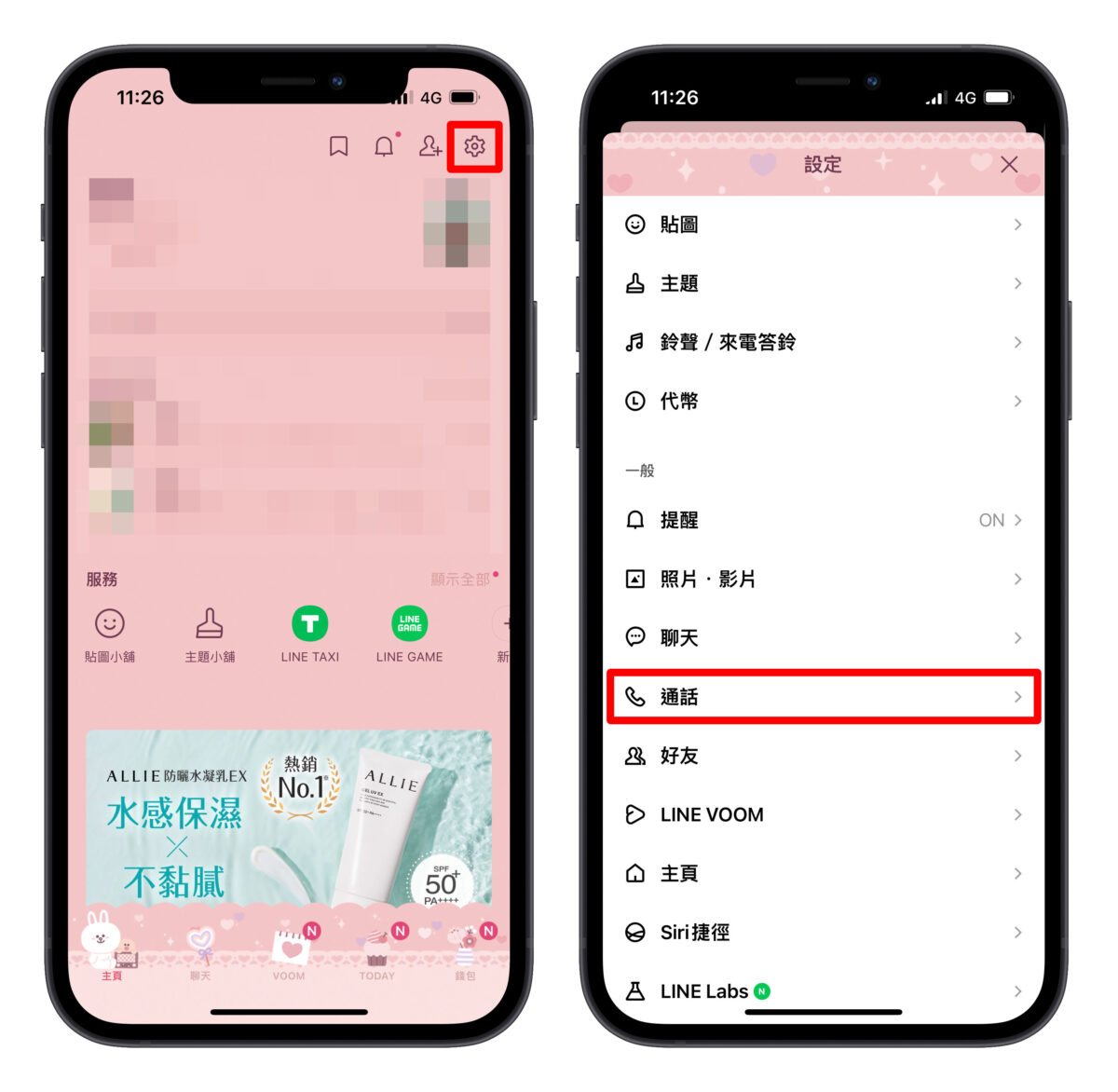
將語音通話功能及整合 iPhone 通話功能、整合至 iPhone 通話紀錄開啟。
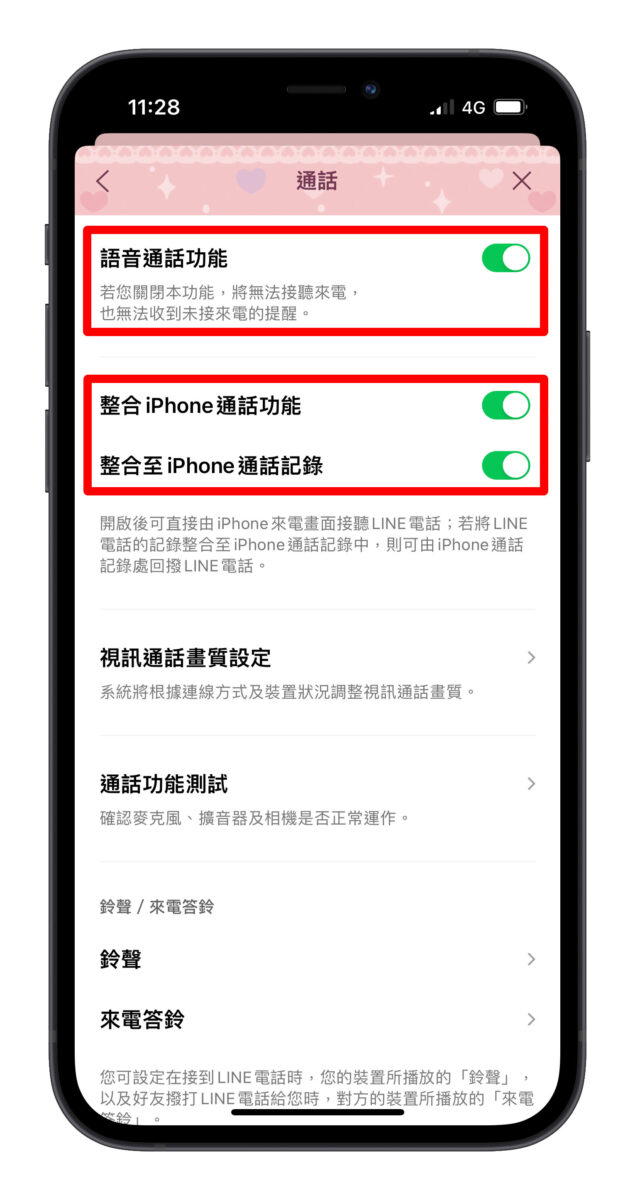
檢查 iPhone 的通知設定
接下來我們來檢查 iPhone 裡的通知設定是否把 LINE 的通知關閉了才導致 LINE 沒有通知。
先到「設定」裡找到「通知」,在列表中找到 LINE,點進去把「允許通知」開啟。
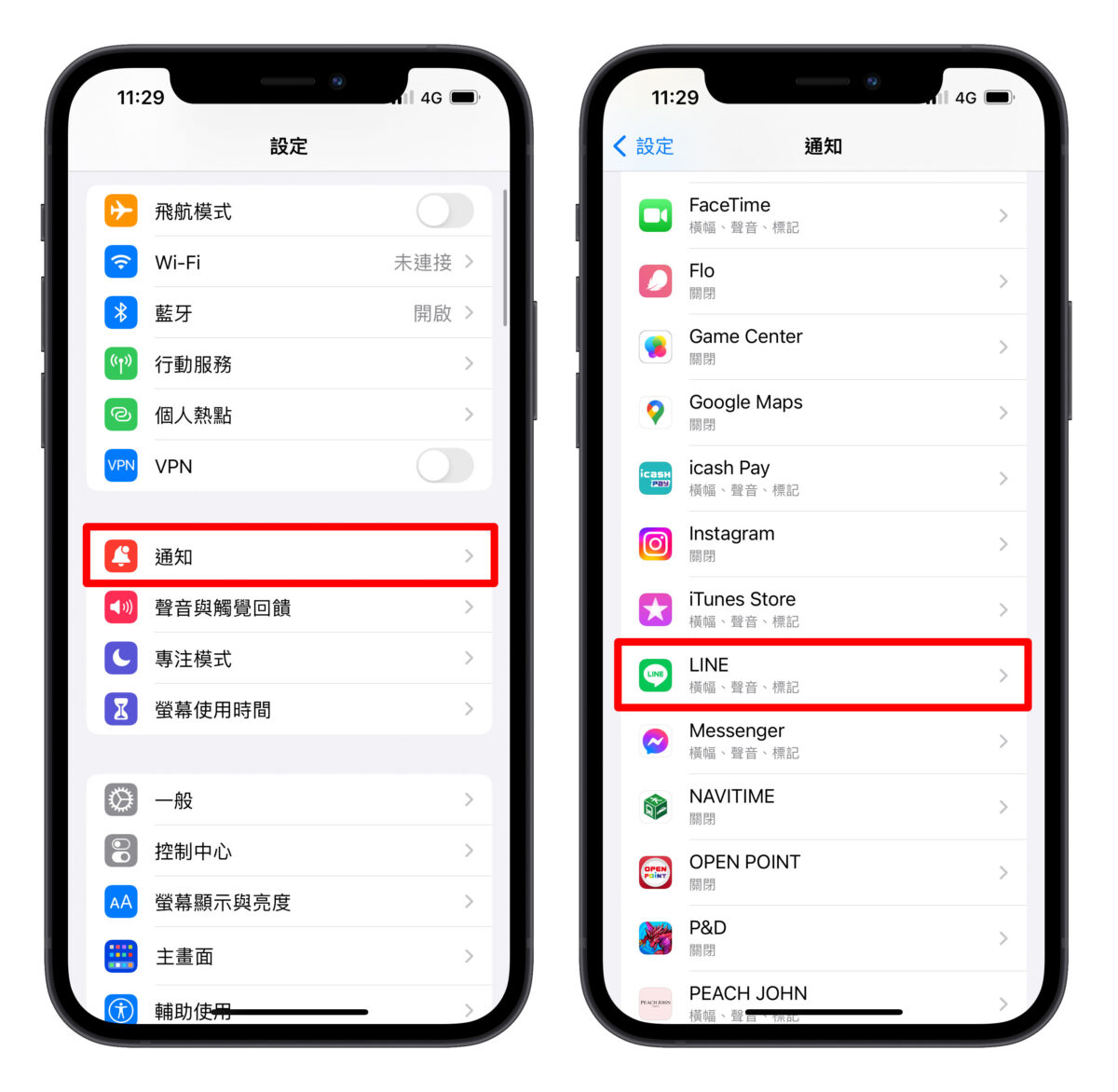
如果你希望有 LINE 通知有聲音的話,記得把「聲音」的部分也開啟。
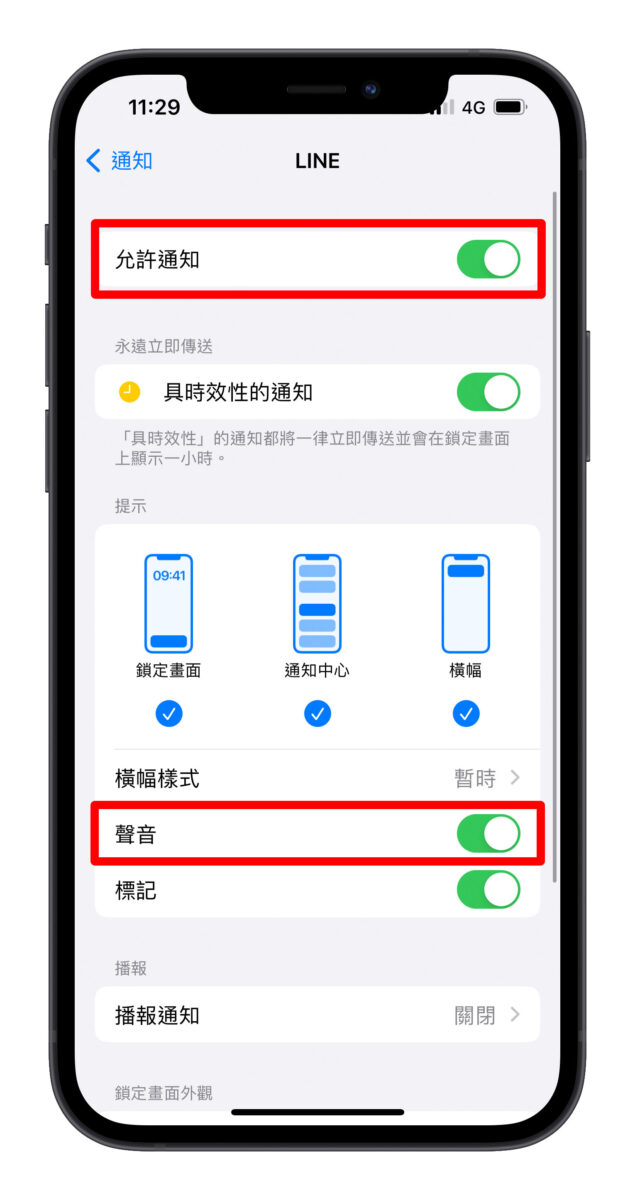
檢查是否 iPhone 在勿擾模式
有時候我們如果把手機設定在勿擾模式,有訊息提醒 LINE 也不會跳通知給我們。因此我們需要先關閉勿擾模式。
關閉的方法為從 iPhone 右上角邊緣向下滑開啟控制中心,點選專注模式,將勿擾模式關閉。
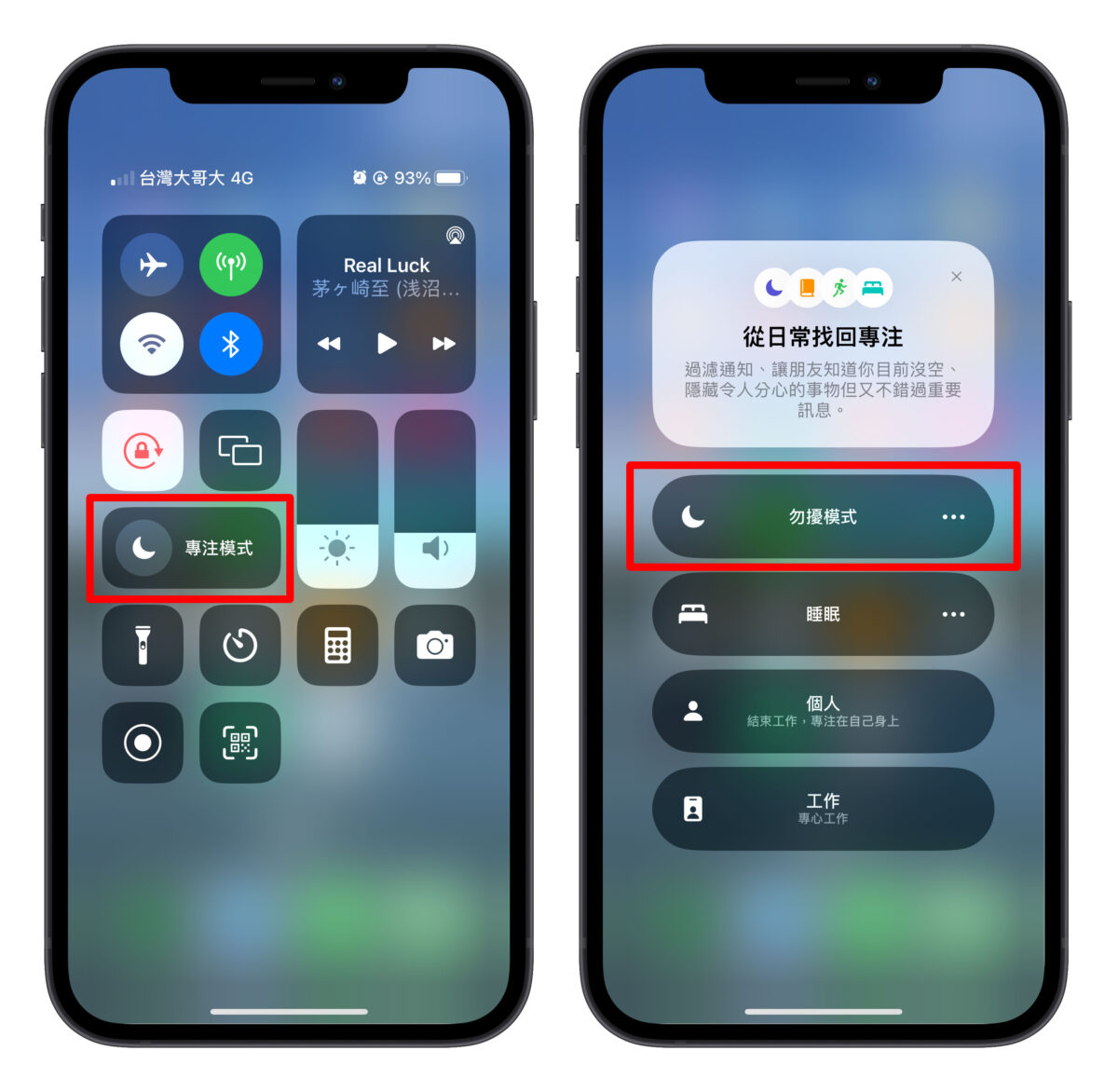
檢查 iPhone 是否在靜音模式
也有可能你的 iPhone 因為在靜音模式,所以導致 LINE 的通知沒有聲音。
記得把 iPhone 左側最上方的靜音按鈕關閉,這樣 iPhone 的通知才會有聲音。
更新你的 iOS
有時候可能是 iOS 系統的問題,需要更新,所以你也可以試著更新 iPhone 的作業系統,說不定就可以解決 LINE 沒通知、不會跳通知、通知沒聲音的問題了。
LINE 沒通知或通知沒聲音:總結
今天幫各位整理了 LINE 收不到通知、不會跳通知、通知沒聲音的解決辦法,我們以下簡短的總結解決辦法:
- 開啟 LINE App 的通知設定
- 開啟 iPhone 裡 LINE App 的通知設定
- 關閉 iPhone 勿擾模式
- 關閉 iPhone 靜音模式
- 更新你的 iOS
希望今天的教學對你有幫助!
延伸閱讀
- LINE 通知如何暫停提醒?教你 2 個步驟快速停用 LINE 通知
- iOS 14 收不到 LINE 通知?訊息、來電都沒有通知解法
- 教你取消 LINE 提醒通知顯示大頭貼和訊息內容,保護隱私靠這招